手机浏览器下载视频慢怎么解决
手机浏览器下载视频慢怎么解决?随着手机使用日期的增加,手机不可避免的会出现使用迟缓、反应迟钝等问题。那么要怎么解决这些运行迟缓的问题呢?下面00791下载站小编整理了相关信息,一起来看看吧。

方法如下:
一、一般来说,手机运行缓慢是因为手机内存垃圾占比太多,导致运行速度降低:
二、一个办法是定时清理手机文件垃圾,每个手机都有自带的清理软件,找到相关APP清理即可:
三、有些下载后又卸载的文件会留下临时文件,这些文件没用又占内存。比如temp是临时建立的目录文件,删除清理它就好:
四、聊天社交软件里的缓存图片、聊天记录,如果不需要了都是需要清空的存在:
五、手机的【System/cache】文件夹里都是缓存目录,定时清空他们也有助于手机运行速度的提升:
六、浏览器方面,我们可以把浏览器的浏览模式更改为“无痕浏览”。在浏览器设置中即可自行设置:
七、上述方法都不行提升运行速度的话,建议恢复手机的出厂设置(注意备份信息)。恢复出厂设置后能有效地提升运行速度:
浏览器下载视频速度慢解决方法
浏览器作为大家在互联网冲浪的必备工具,大家在浏览器浏览网页时会看到一些有趣的视频或听到一些美妙的音乐,可是浏览器界面找不到下载按钮,该如何保存呢?
今天,小编就教来大家使用InternetDownloadManager(IDM)下载器的网站链接嗅探功能轻松下载火狐浏览器中的视频和音频。
将IDM集成在火狐浏览器中

首先下载安装好idm下载器,打开软件,在“选项”——“常规”——“捕获以下浏览器的下载行为”,勾选“Mozilla Firefox”。
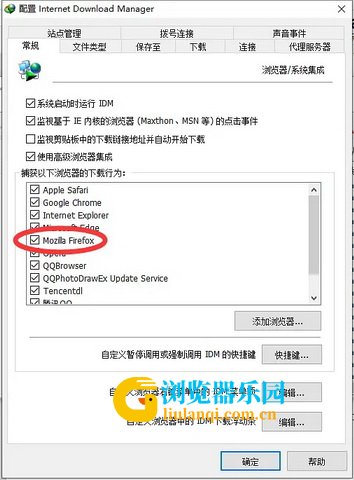
图1:IDM界面

然后打开火狐浏览器,点击右上方的“菜单”选择“附加组件”,如图二。
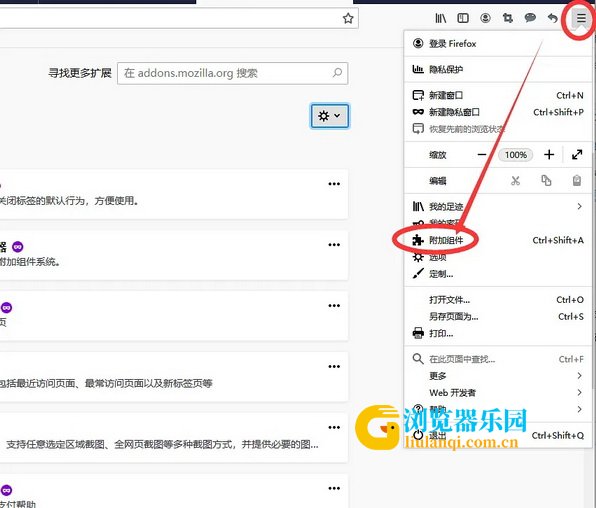
图2:点击附加组件

进入如图三界面,选择左边的“扩展”,可以看到已启用的扩展程序里并没有IDM。点击右上方的“设置”,选择“从文件安装附加组件”,添加IDM。
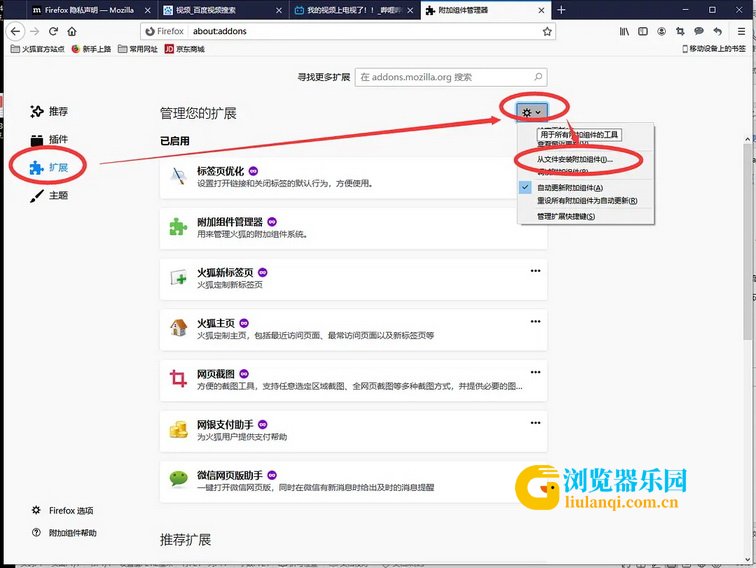
图 3:安装附加组件

如果找不到IDM的文件夹,可以在桌面右键点击IDM图标,选择“打开文件所在的位置”,就会出现如图四的界面,IDM的文件位置可以在图四的红圈里找到。
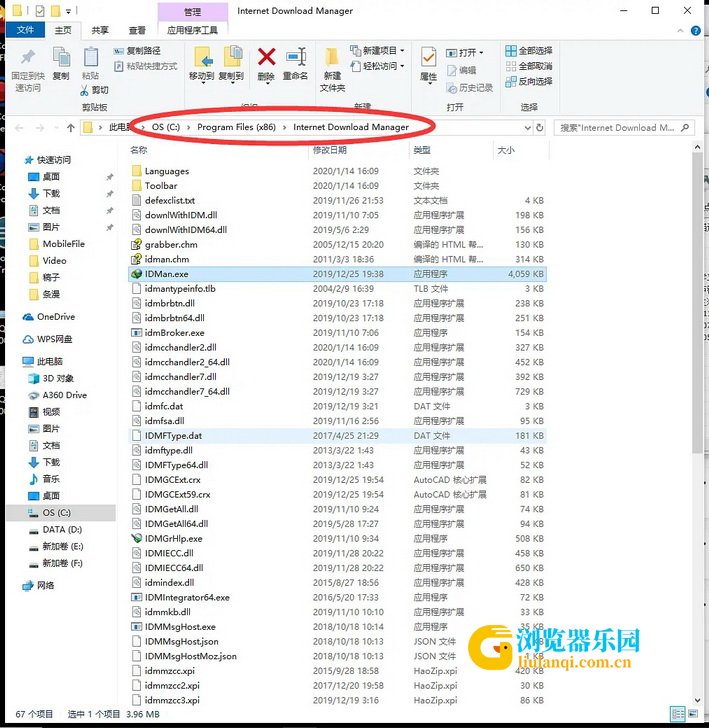
图 4:IDM文件位置

知道IDM的文件所在位置,就可以在火狐浏览器选择“从文件安装附加组件”后,成功找到IDM。如图五,如果是新版本的火狐浏览器,就选择“idmmzcc3.xpi”。选中后点击“打开”。
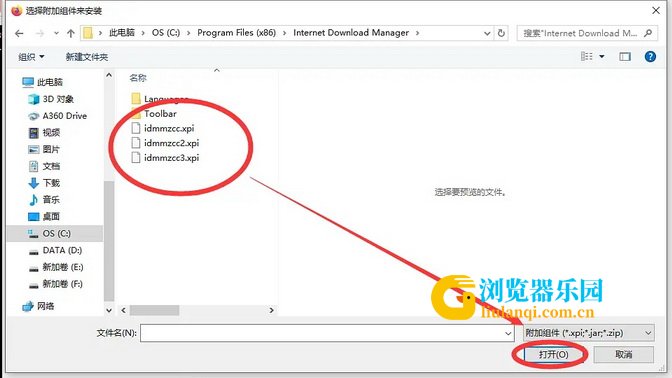
图 5:安装IDM扩展组件

点击“打开”后,出现如图六界面,点击“添加”,火狐浏览器中的IDM扩展组件就添加成功了。
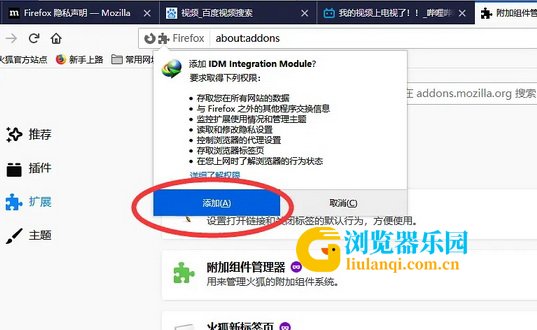
图 6:添加IDM
用火狐浏览器播放视频和音频

完成上一步之后,再打开火狐浏览器,来播放视频,就会发现界面有IDM的浮窗,显示“下载该视频”,如图七。
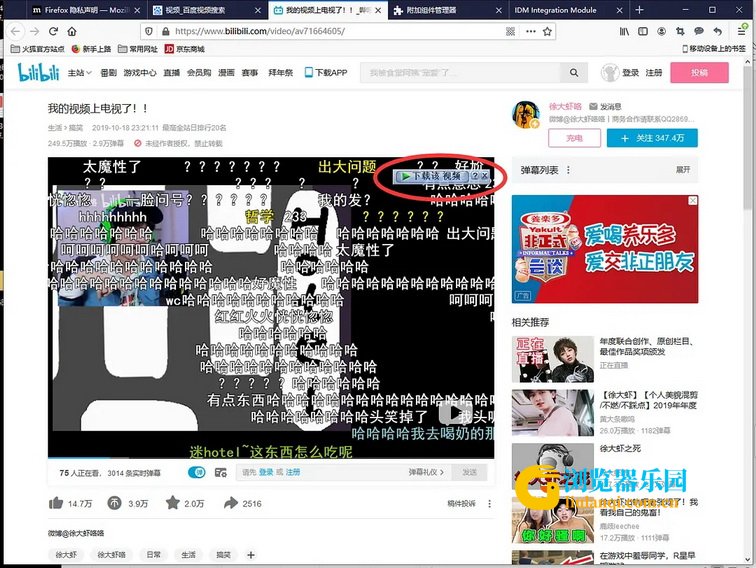
图 7:浏览视频

如图八,可以看到播放音乐也是一样的会出现IDM的浮窗,这就是IDM的自动嗅探功能,适用于浏览器的很多网页。
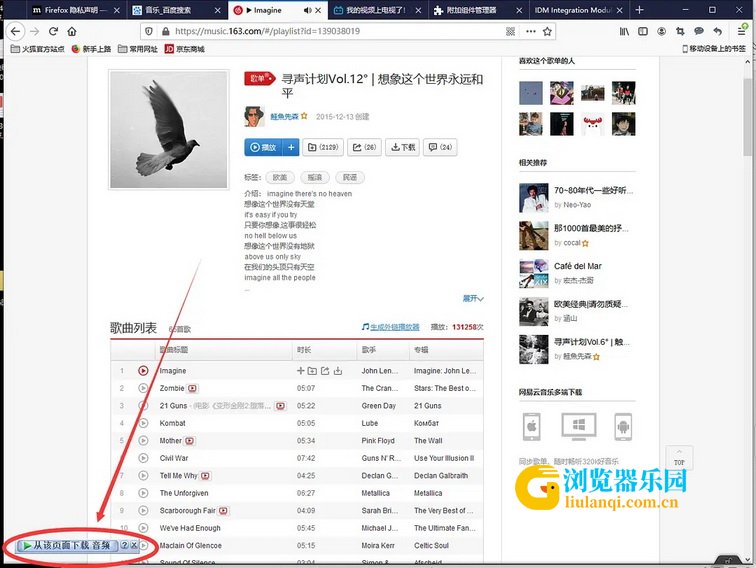
图 8:浏览音频
使用IDM浮窗下载

接下来直接点击IDM的浮窗“下载该页视频\音频”,再点击“开始下载”,就可以轻松下载火狐浏览器里的视频和音频啦,而且IDM的下载速度非常的快,简单又高效。
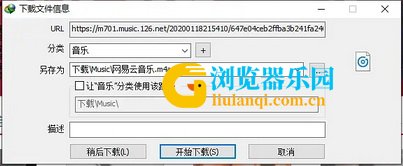
图 9:开始下载

最后,下载成功界面如图十。可以打开查看视频或音频,也可以“打开文件夹”查看文件所在位置。
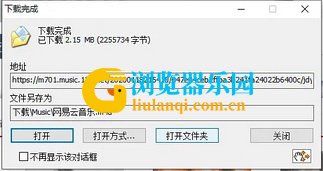
图 10:下载完成
以上就是介绍的IDM下载神器下载火狐浏览器中的视频和音频的方法,使用了该方法后,下载速度提高很多呢。